Все способы:
Вариант 1: Программы для ПК
Существуют различные почтовые клиенты, позволяющие оптимизировать управление сообщениями, а также подключить одновременно несколько учетных записей с разных сервисов. Однако в этот раз они интересуют нас исключительно как средства просмотра EML-файлов, поскольку такие и содержат в себе почтовые письма. Также есть софт, который просто показывает содержимое файлов и не предназначен для выполнения других операций. Его мы тоже затронем далее.
Способ 1: Почтовые клиенты
Пожалуй, Mozilla Thunderbird, можно считать одним из самых известных среди бесплатных почтовых клиентов, поэтому в рамках этой статьи возьмем его как общий пример. Сейчас мы не будем разбирать вход, подключение дополнительных аккаунтов и управление почтой. Остановимся исключительно на открытии EML. Процесс будет аналогичным и для других почтовых клиентов, если вы предпочтете их.
- Можете скачать Mozilla Thunderbird с официального сайта или открыть для этого «Microsoft Store».
- Отыщите программу в поиске и перейдите на ее страницу.
- Выполните установку, щелкнув по «Получить».
- После запуска пока игнорируйте просьбу настроить учетные записи. Разверните меню действий, используя кнопку с тремя полосками сверху.
- Выберите пункт «Открыть из файла».
- Тип файла укажите как «Сообщение».
- Через окно «Проводника» необходимо выбрать имеющийся у вас EML-файл.
- Теперь вы видите его содержимое, включая все те адреса, куда должно быть отправлено сообщение, текст и вложения, а также дату создания.
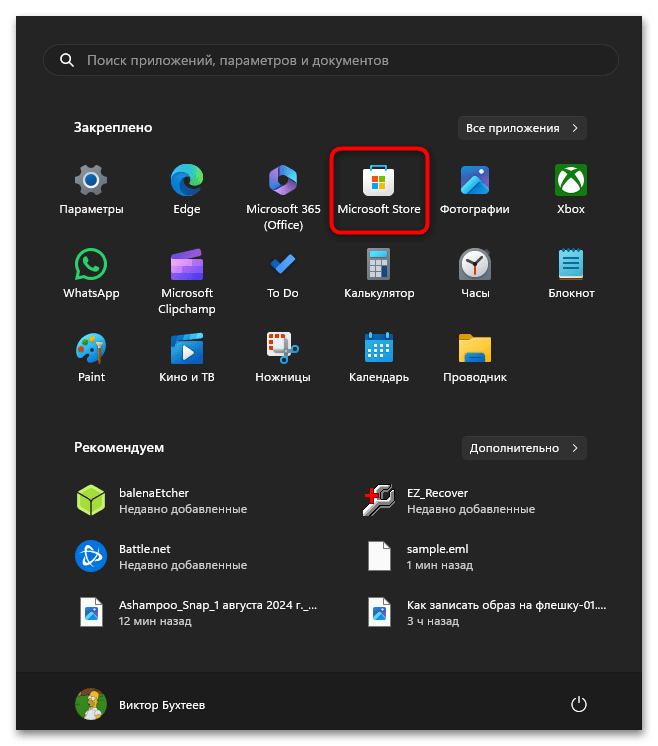
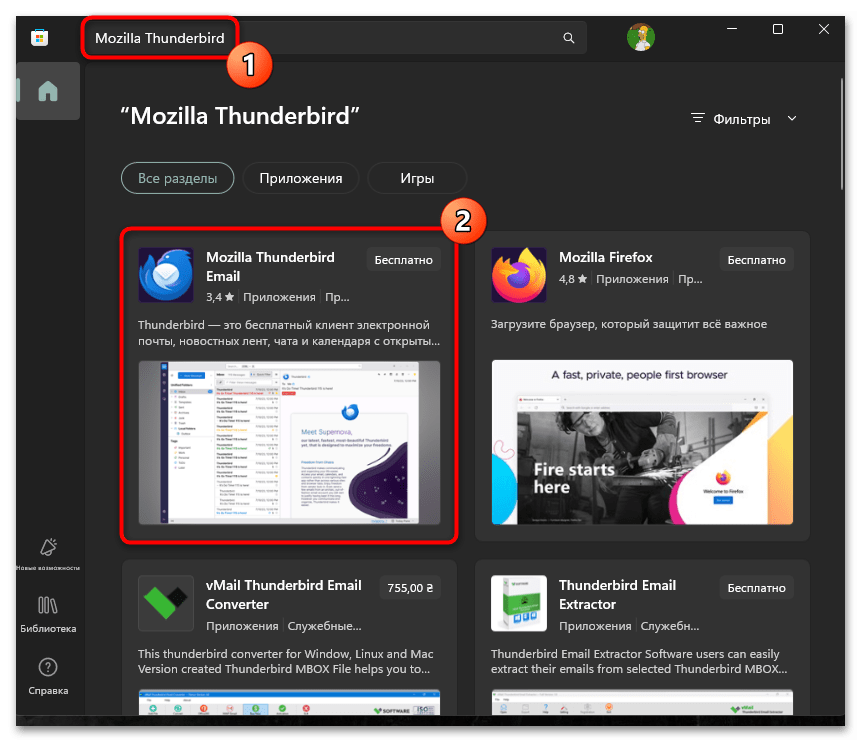
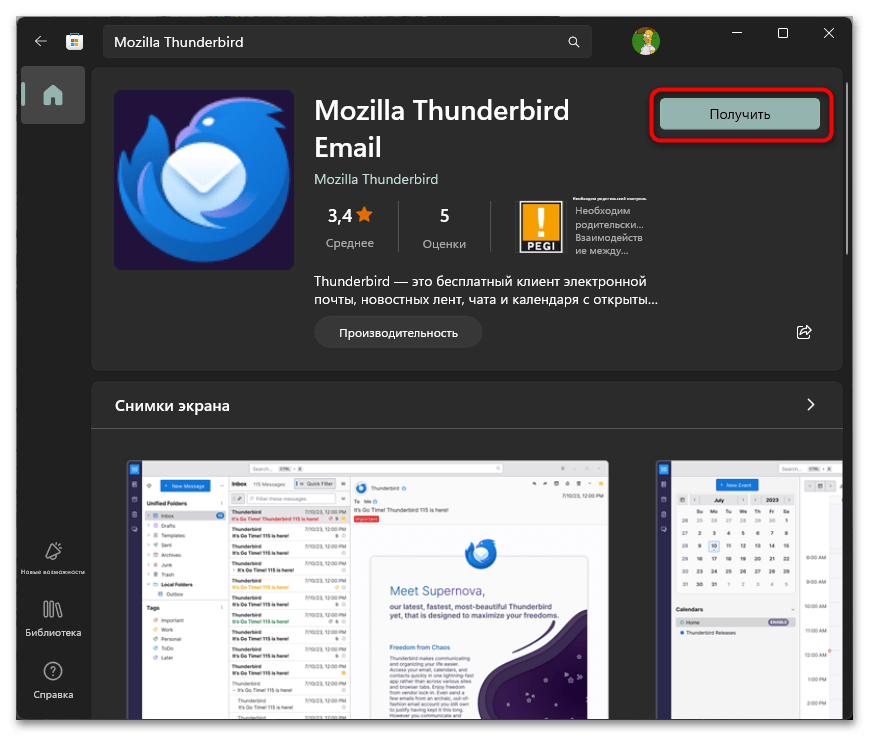
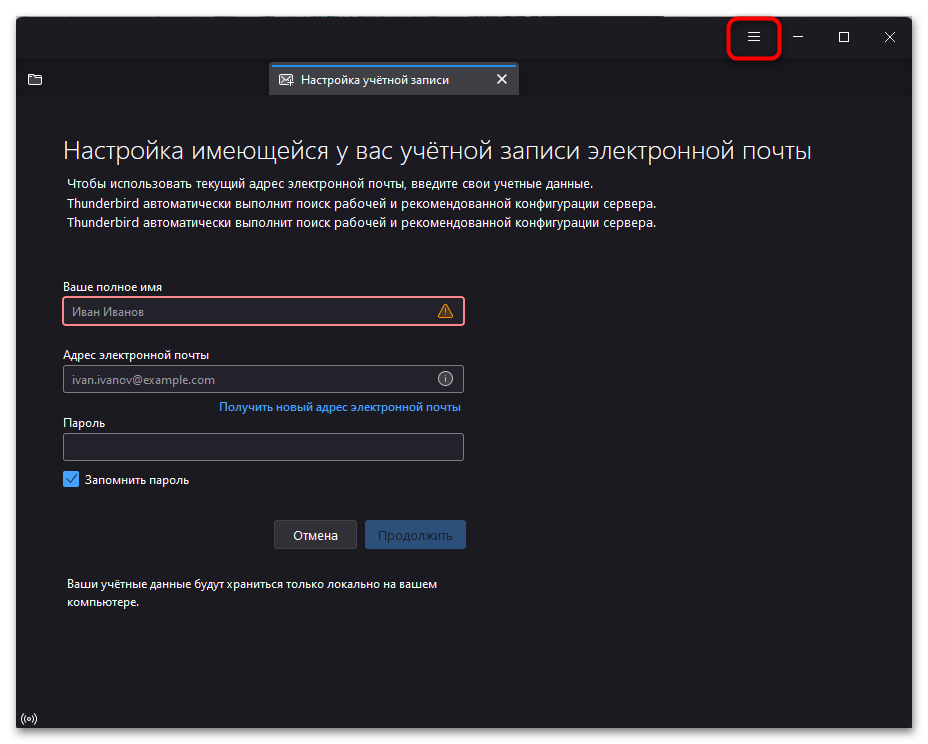
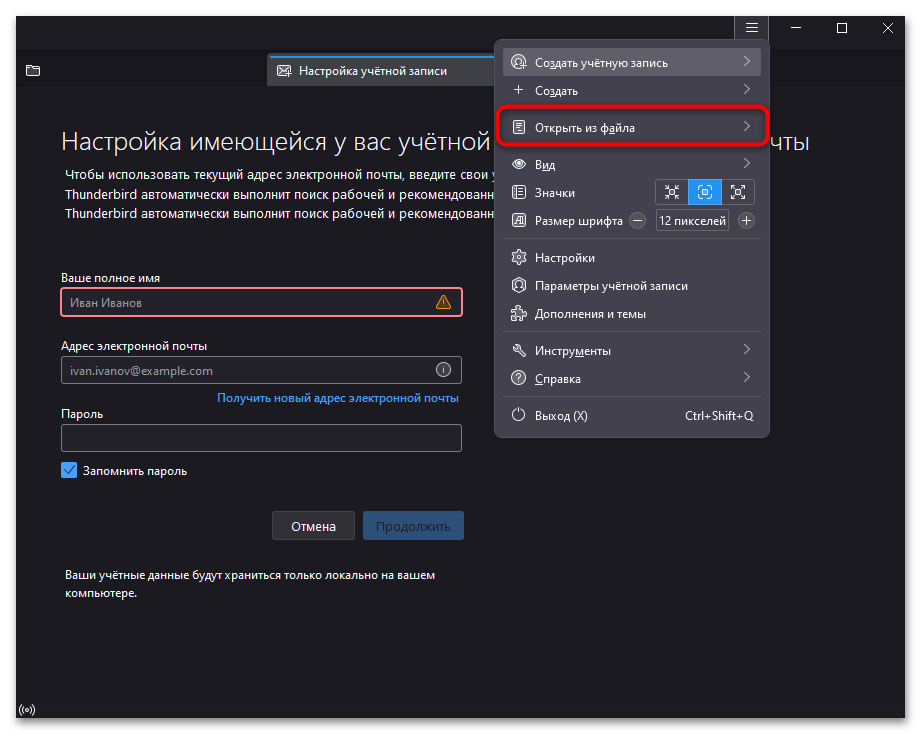
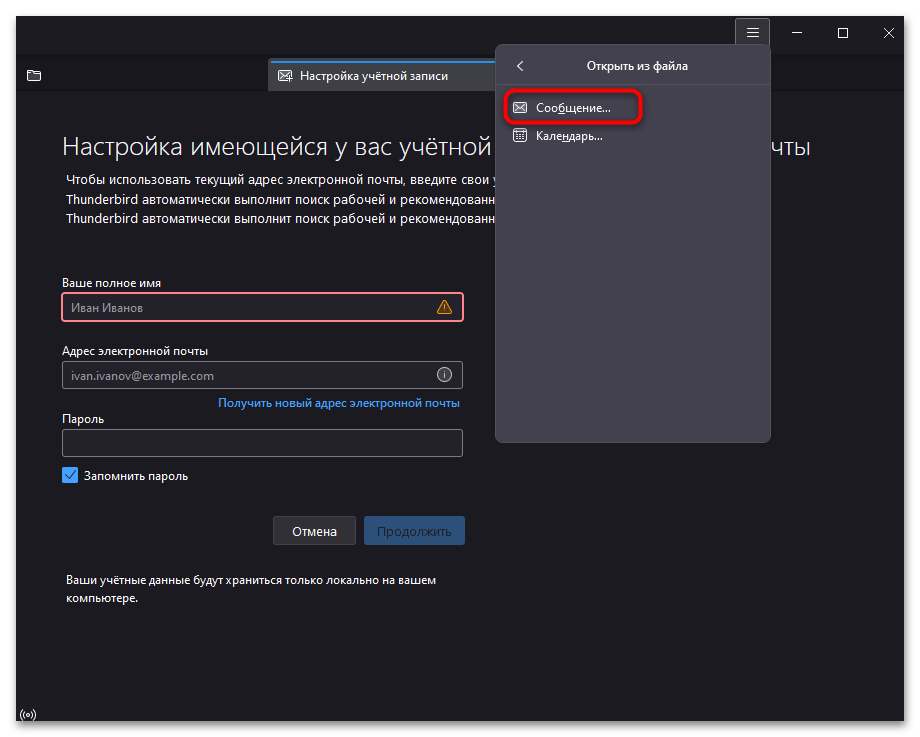
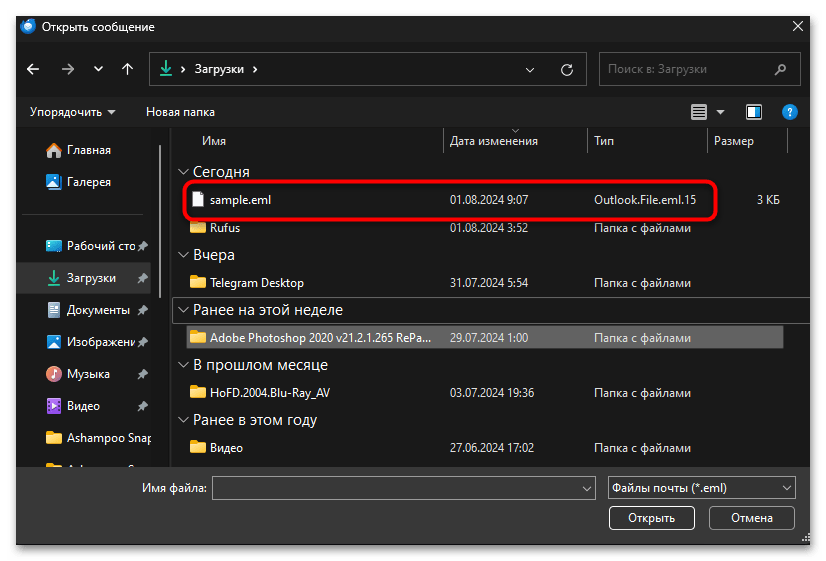
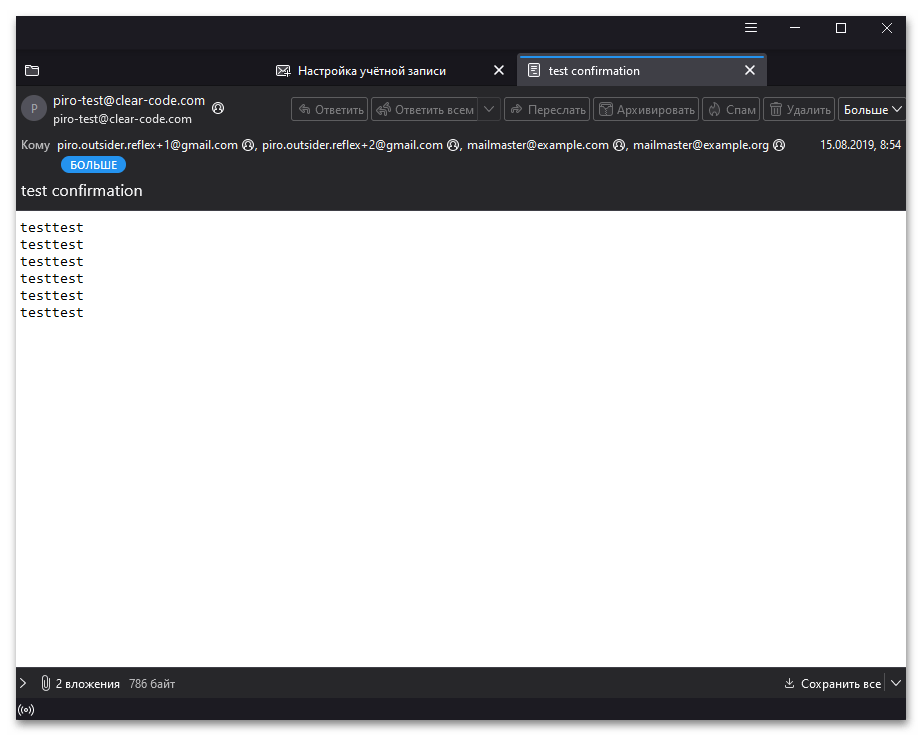
Вы можете использовать другие почтовые клиенты по аналогичному принципу. Многие из них поддерживают открытие EML и корректно отображают все содержимое.
Способ 2: Программы для просмотра EML
Если вас не интересует взаимодействие с почтой через специальные программы, можно остановиться на более простых решениях. В том же Microsoft Store можно получить бесплатно разные программы, предназначенные для открытия EML.
- Достаточно воспользоваться поиском, введя формат интересующего вас файла. Отдавайте предпочтение тем приложениям, которые имеют хороший рейтинг.
- Скачайте такое и запустите. Обычно в интерфейсе вы сразу увидите кнопку «Open File», которая и предназначена для импорта EML.
- Появится окно «Проводника», где выберите файл и подтвердите его открытие.
- Ознакомьтесь с содержимым. Принципы отображения могут немного меняться, что зависит от самой программы. Где-то нельзя скачать вложения, но видны их названия. Где-то текст письма будет отдельно, а где-то вместе с перечнем получателей и датой создания письма.
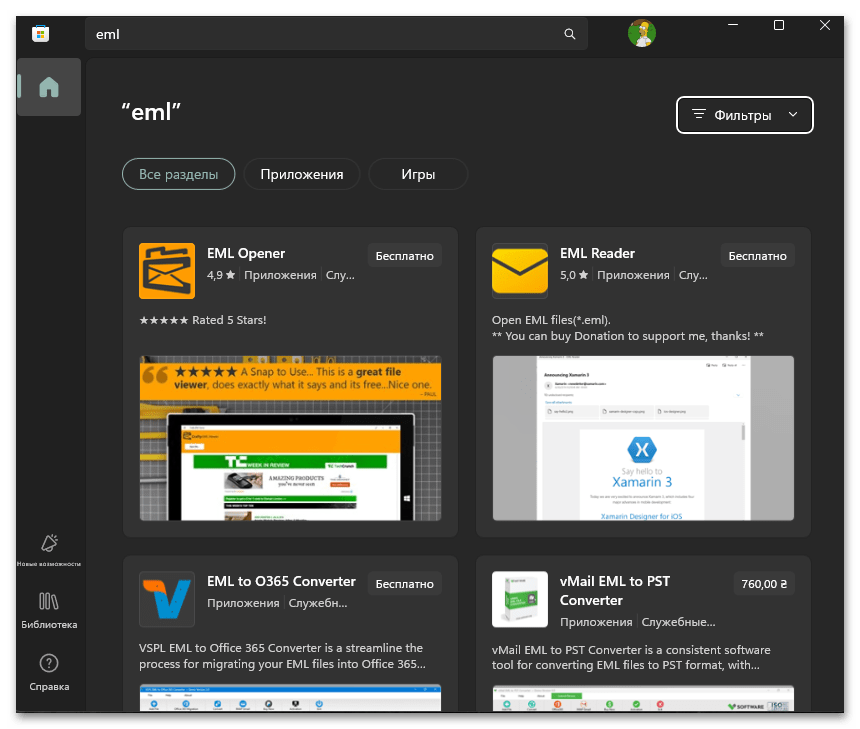
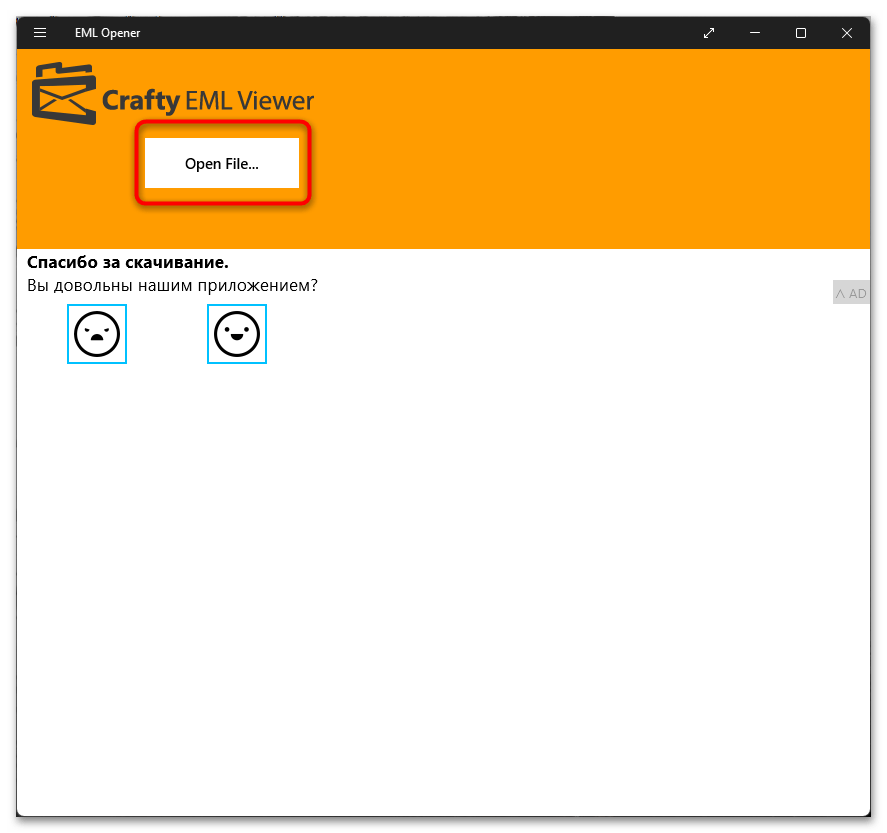
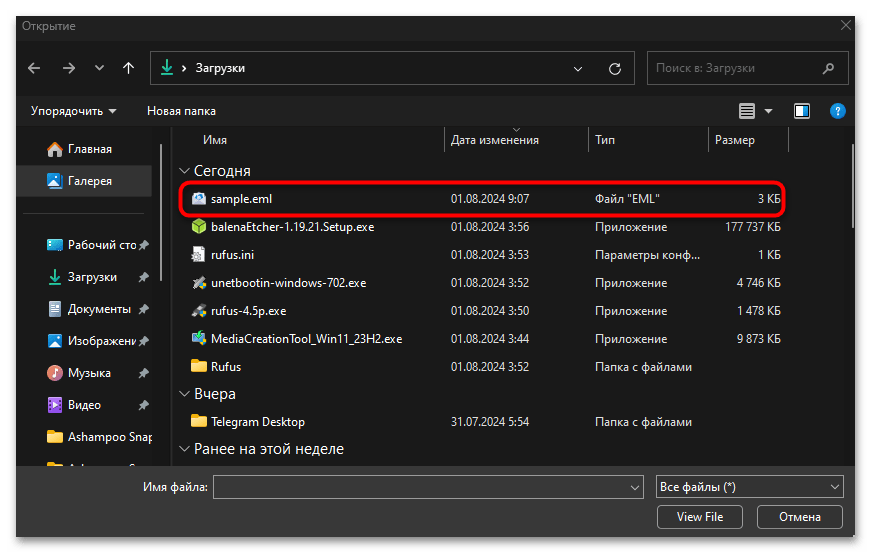
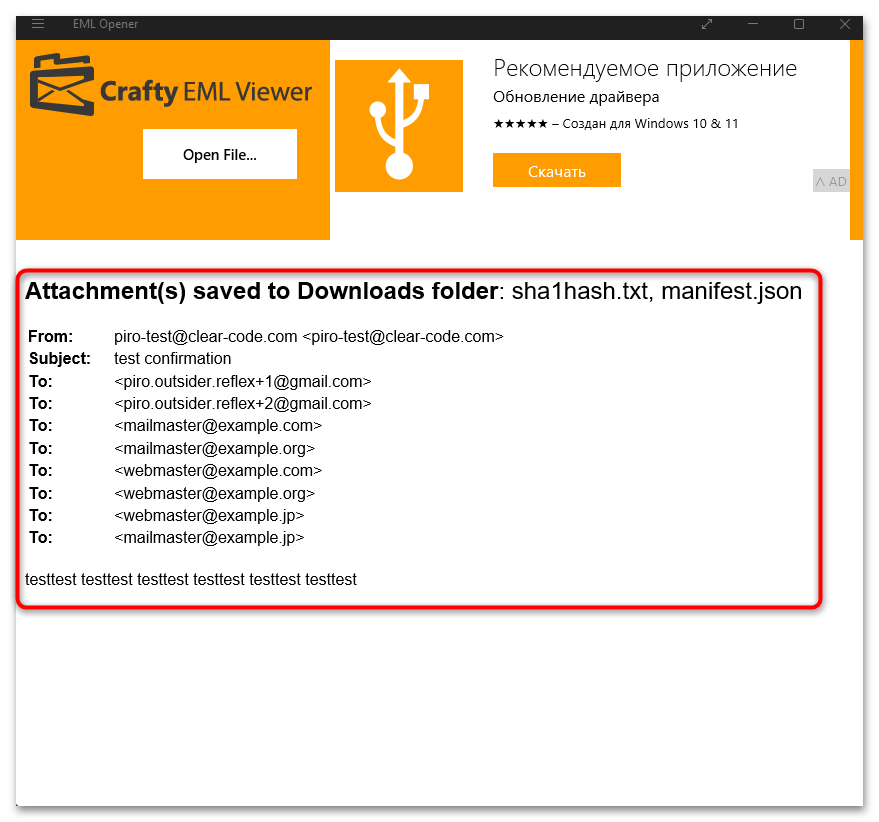
Вариант 2: Онлайн-сервисы
Некоторые веб-сервисы имеют частичную совместимость с форматами EML, позволяя расшифровать их текстовое содержимое и отобразить для ознакомления. Есть вариант просмотра таких файлов и через почтовый сервис (тот же Gmail или Яндекс), но сначала понадобится отправить файл самому себе, о чем вы более детально узнаете в следующих разделах нашей статьи.
Способ 1: GroupDocs
Онлайн-сервис GroupDocs обеспечивает комплексную поддержку самых разных форматов файлов, включая и EML. Его можно использовать в тех случаях, когда нужно исключительно ознакомиться с содержимым электронного письма или далее распечатать его.
- Перетащите EML в выделенную на вкладке область или нажмите «Выберите файл».
- Во втором случае откроется окно «Проводника», где и найдите необходимый объект.
- Ожидайте завершения загрузки, которая может занять некоторое время.
- Теперь приступайте к ознакомлению с содержимым. Корректность форматирования текста не обеспечена, поэтому придется внимательно разбираться в содержимом письма.
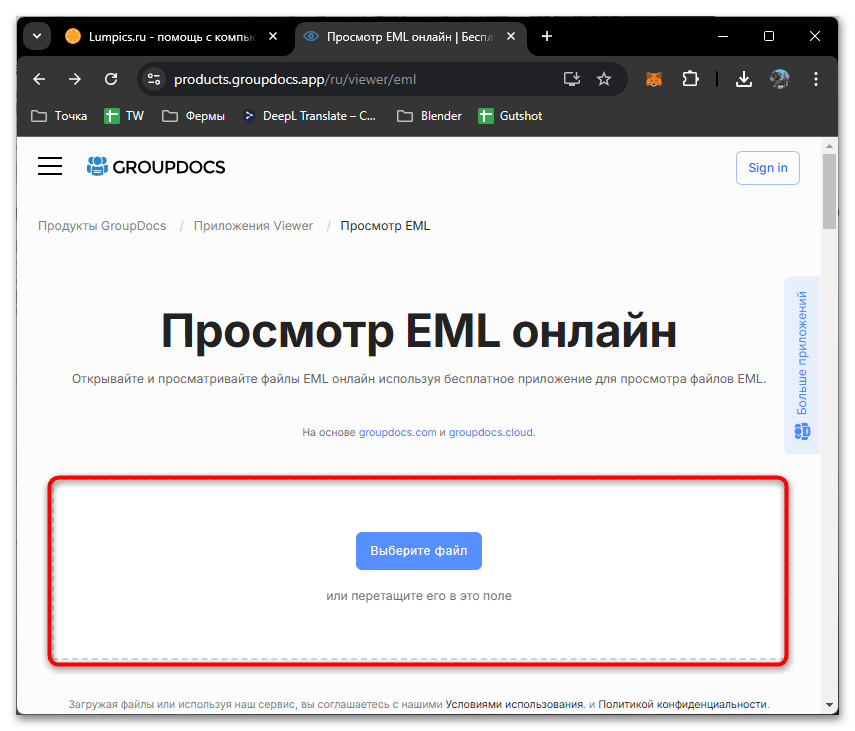
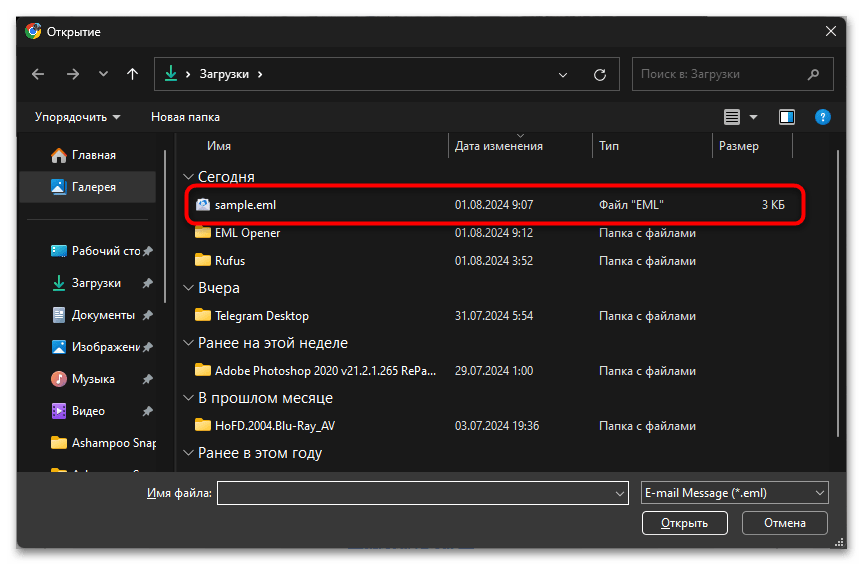
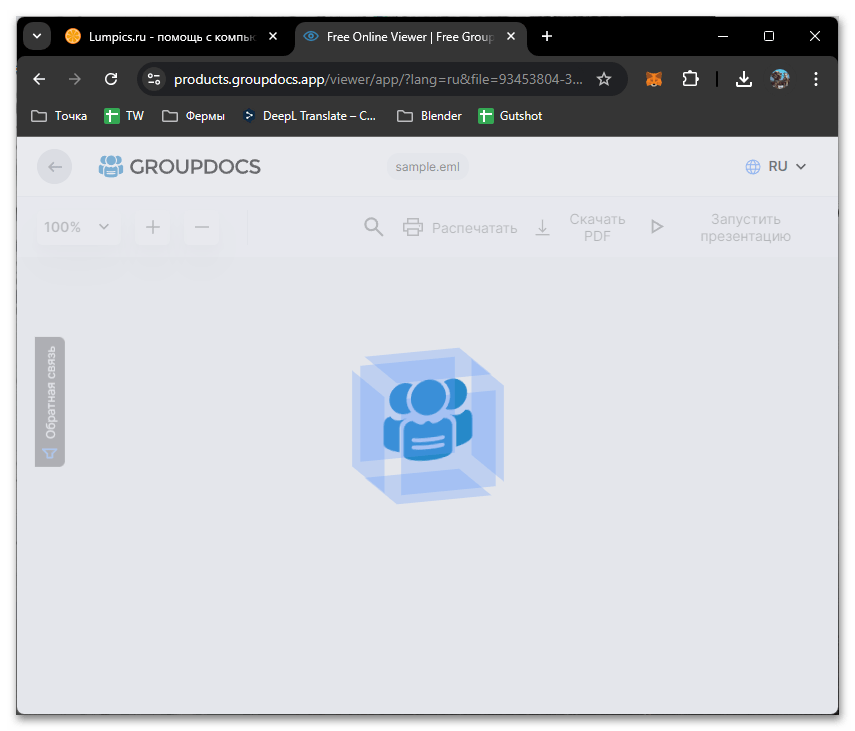
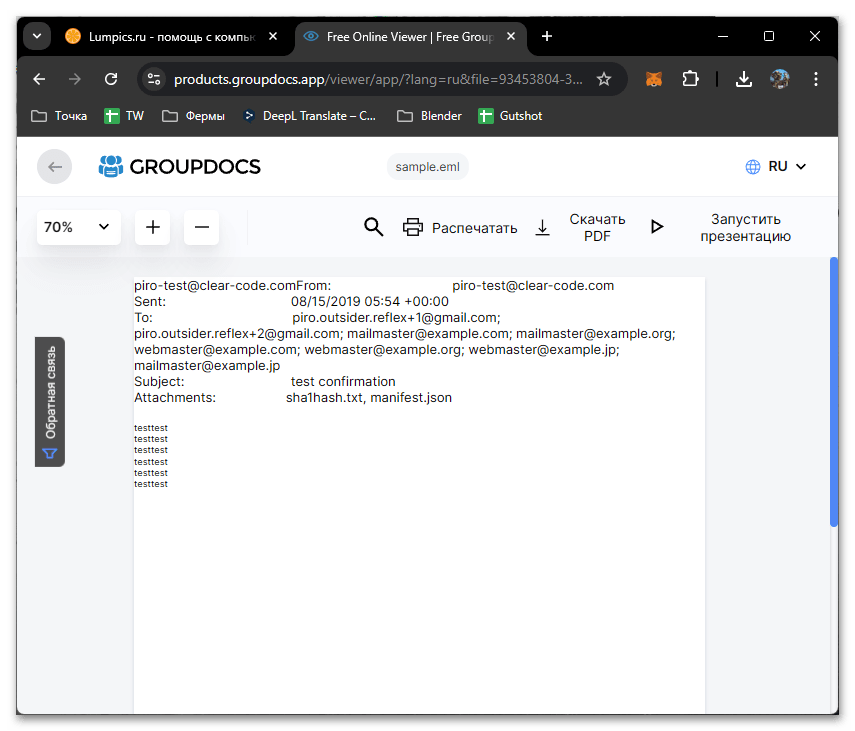
Способ 2: EncryptoMatic
EncryptoMatic — еще один онлайн-сервис с обширным набором функций. Одна из них — просмотр электронных писем, из которых были сформированы файлы MSG или EML. Для взаимодействия выполните следующие действия:
- Откройте сайт по ссылке выше, затем выберите файл для открытия.
- Нажмите кнопку «View», чтобы подтвердить действие.
- Вы увидите разделение письма на несколько блоков, что упрощает просмотр содержимого. Вверху отображаются адресаты, ниже время отправки и прикрепленные вложения. Во втором блоке сам текст письма.
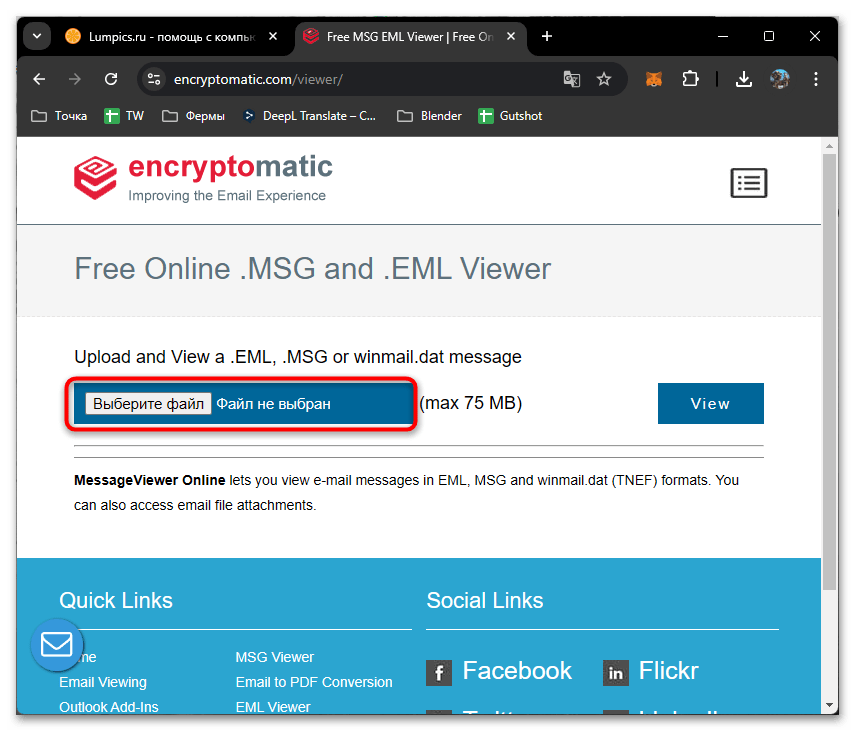
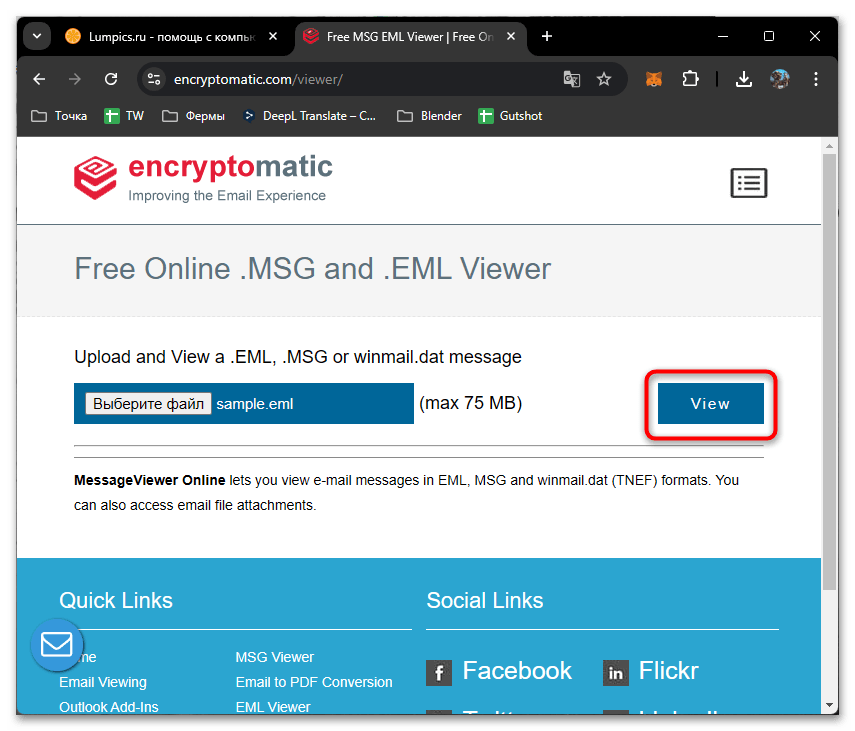
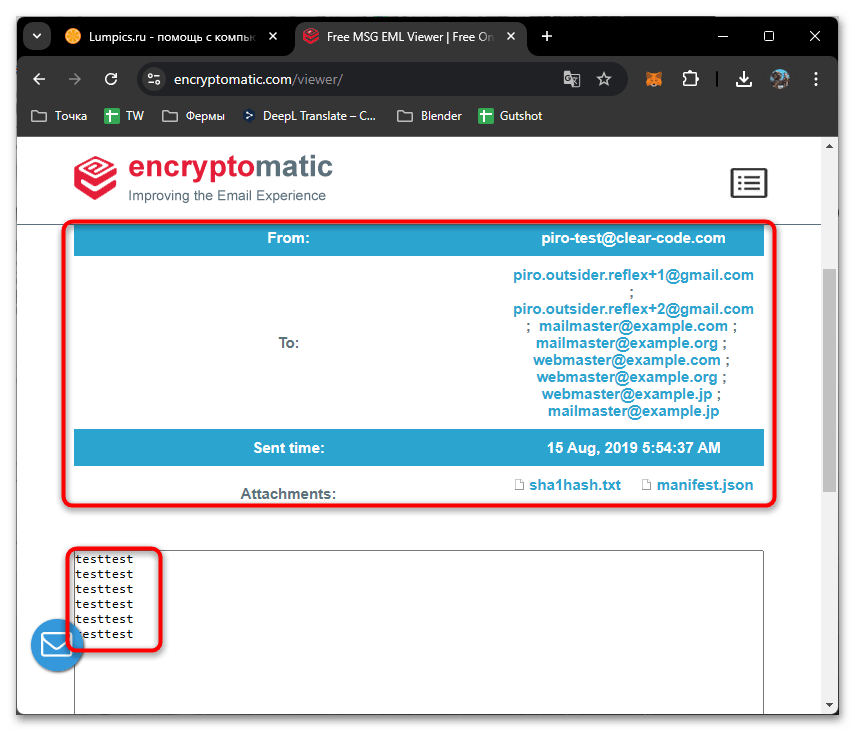
Способ 3: Почтовые сервисы
Практически любой почтовый сервис обеспечивает предпросмотр различных вложений в письмах, если их формат поддерживается. Это касается и EML-файлов, поэтому вы можете отправить такой себе, затем открыть его без использования каких-либо дополнительных сайтов и программ. Даже не нужен второй адрес электронной почты, потому что сообщение можно отправить самому себе.
- Откройте свой почтовый ящик и нажмите кнопку для создания нового письма.
- Введите свой же адрес получателя, затем перейдите к прикреплению файлов.
- После выбора EML на своем компьютере нажмите «Отправить». Тему и содержимое письма можно не заполнять.
- Подождите несколько секунд, поскольку письмо должно быть обработано и доставлено. Обновите список входящих и перейдите к просмотру содержимого письма.
- В нем вы найдете вложение в формате EML, по которому необходимо кликнуть ЛКМ для предпросмотра.
- Появится отдельное окно с самим письмом. Оно будет форматировано в соответствии с интерфейсом вашего почтового сервиса, поэтому с изучением содержимого не должно возникнуть никаких проблем.
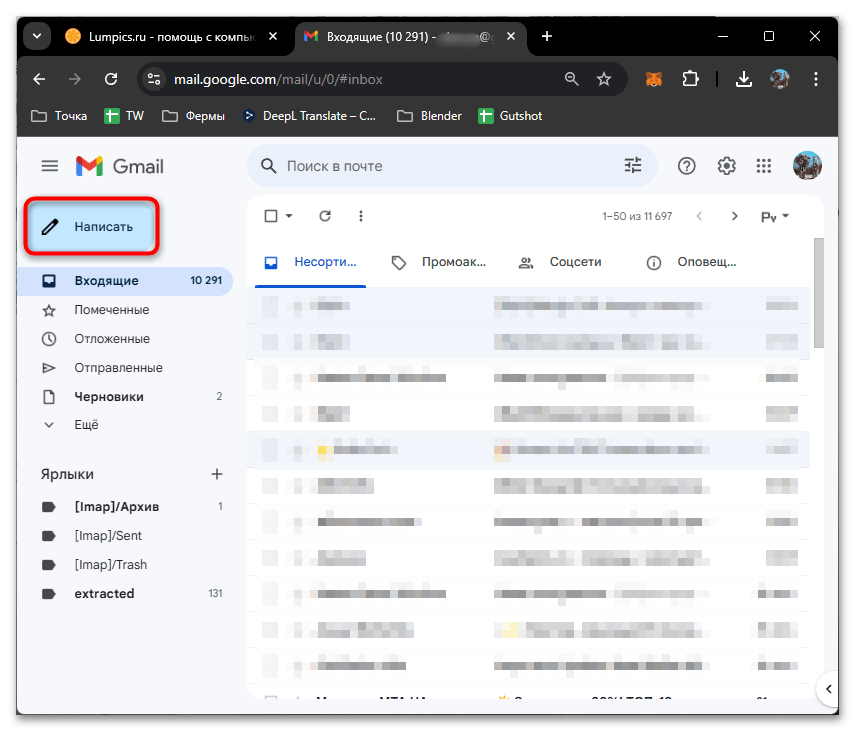
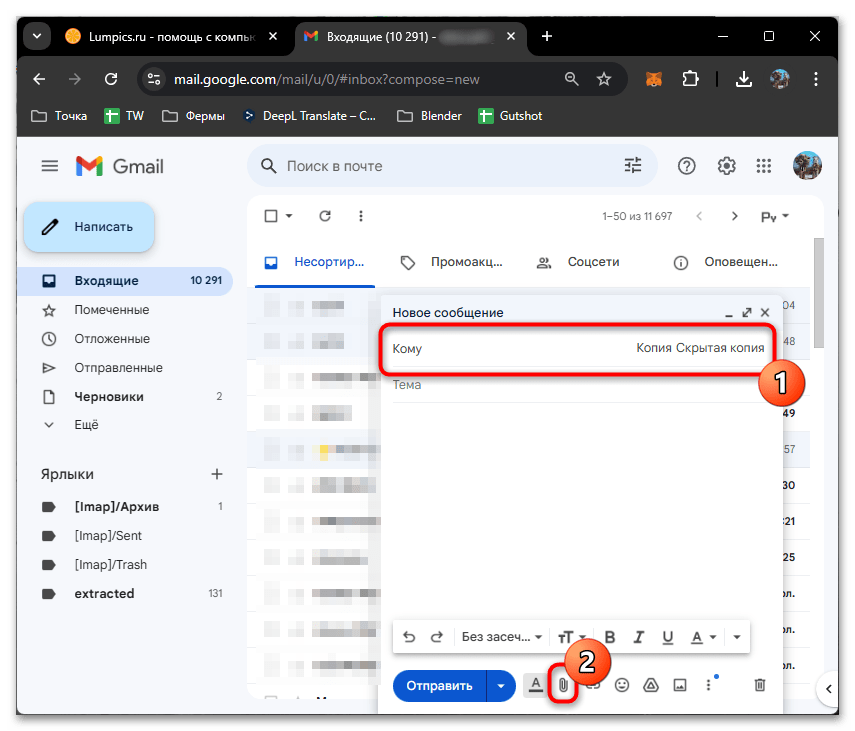
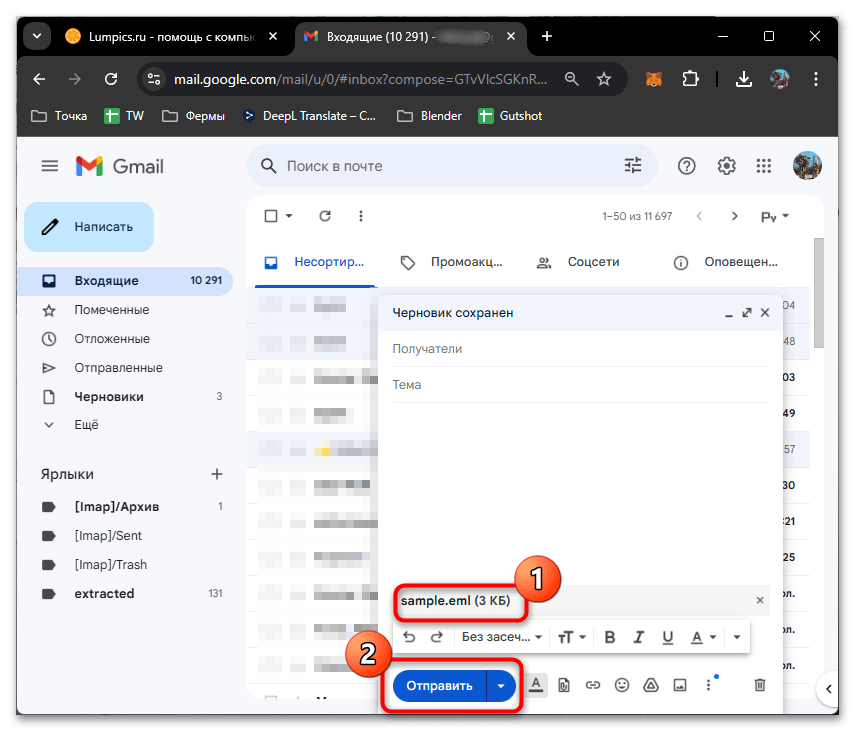
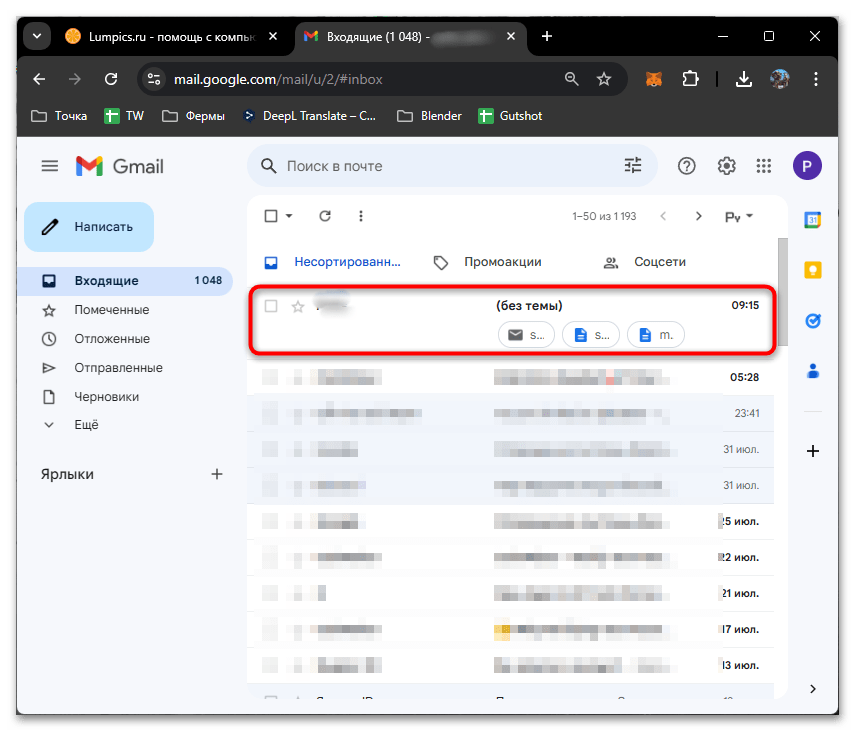
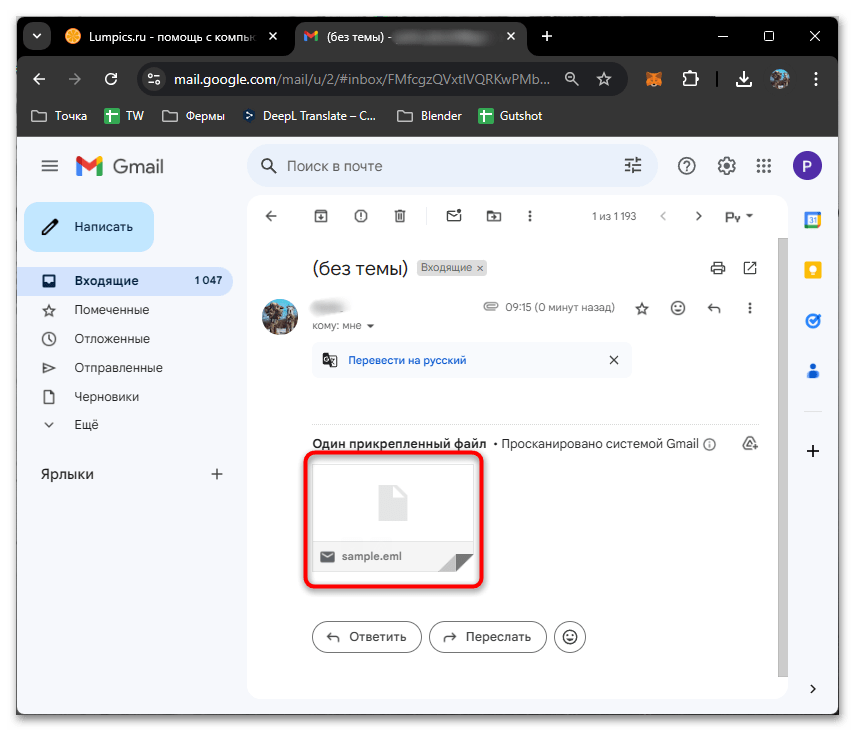
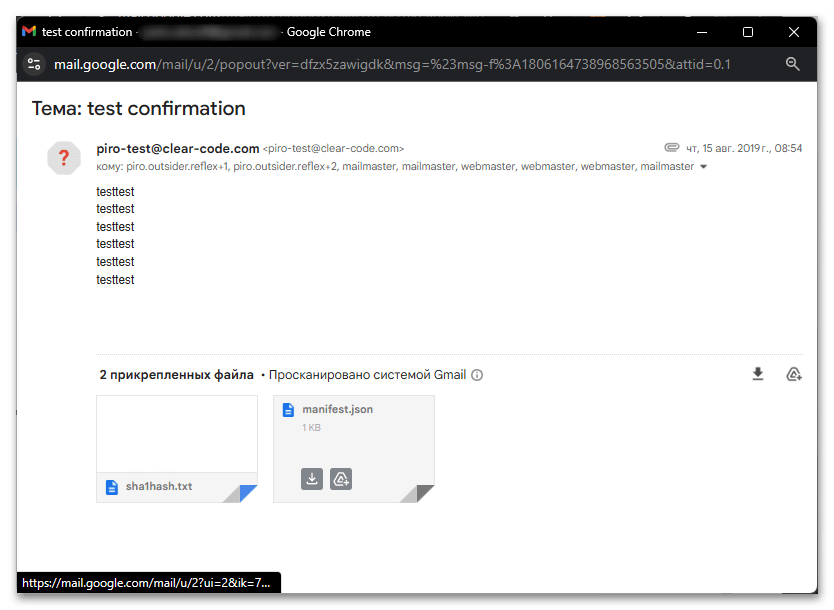
 Наша группа в TelegramПолезные советы и помощь
Наша группа в TelegramПолезные советы и помощь
 lumpics.ru
lumpics.ru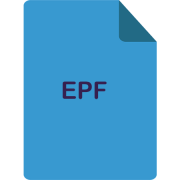
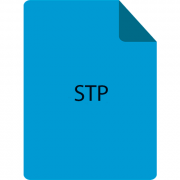


Задайте вопрос или оставьте свое мнение